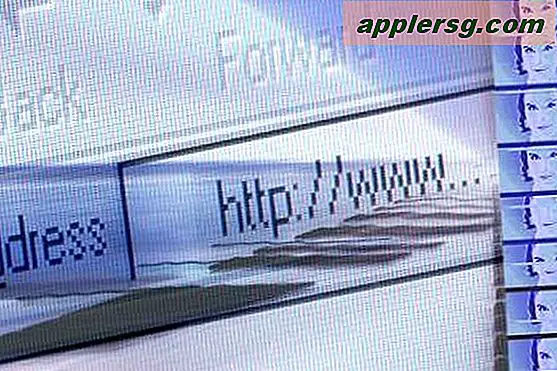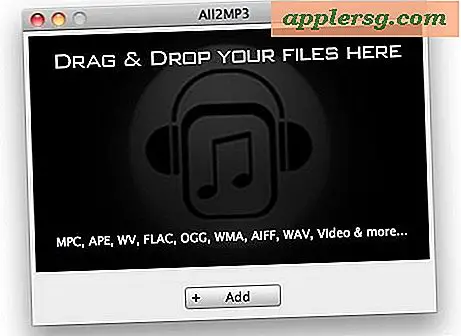Hur man matar in ljud med en USB
Att strömma ljud till din dator är viktigt för att du ska få ut det mesta av din multimediaupplevelse. USB-ljudenheter gör det möjligt att mata in stereoljud med hjälp av ett integrerat gränssnitt. När USB-enheten har installerats måste du fortfarande kunna ansluta ljudkällan ordentligt till själva enheten. Felaktig konfiguration kan leda till oönskade resultat i dina ljudinspelningar. Det tar bara några minuter att börja skicka stereoljud till din dator via USB-ljudenheten.
Steg 1

Anslut USB-ljudenheten till din dator. Drivrutiner måste installeras och enheten måste fungera korrekt.
Steg 2

Ta den vita RCA-kabeln och anslut den till den vita honingången märkt "Audio Input." Den vita kabeln representerar kanalen "Vänster" och bör också märkas som sådan.
Steg 3

Anslut den röda RCA-kabeln till den röda honingången, som också är märkt "Ljudingång." Den röda kabeln skickar rätt kanal till USB-ljudenheten.

Justera utgångsnivån från den ljudkälla som du har anslutit till USB-ljudenheten. En bra tumregel är att ge dig själv lite utrymme med nivåerna. Ljudnivåerna kan justeras senare när de har tagits.